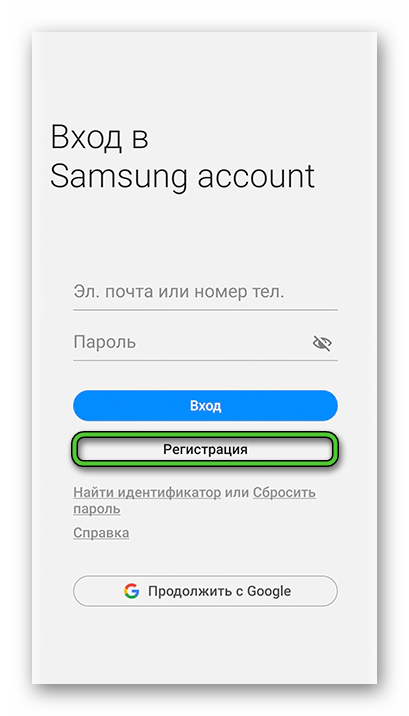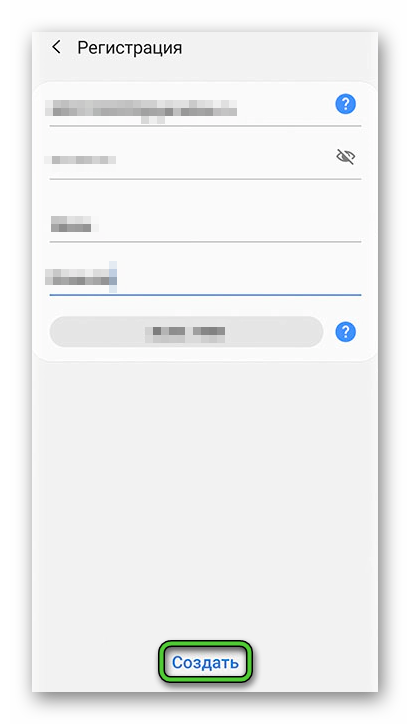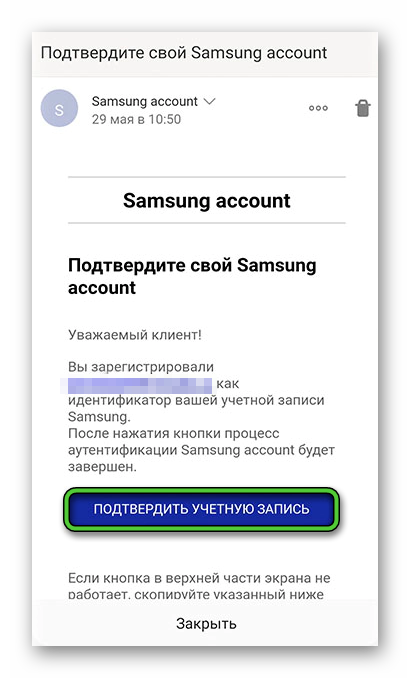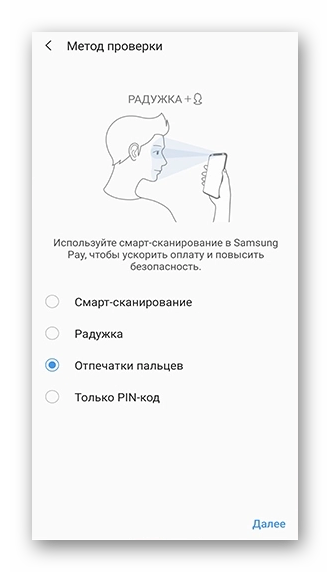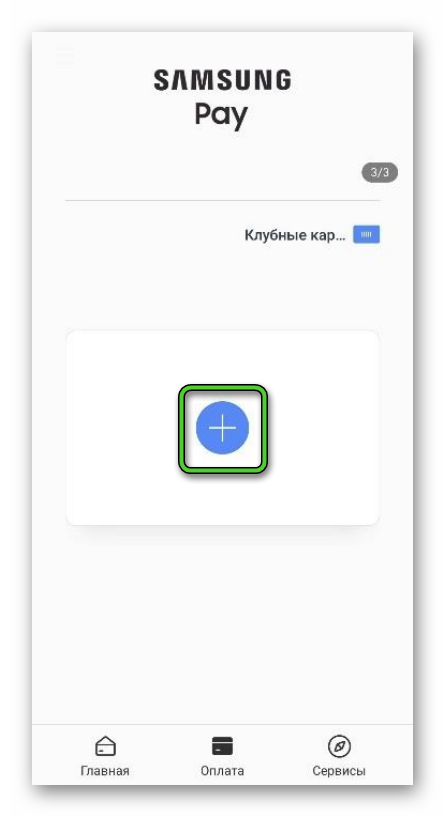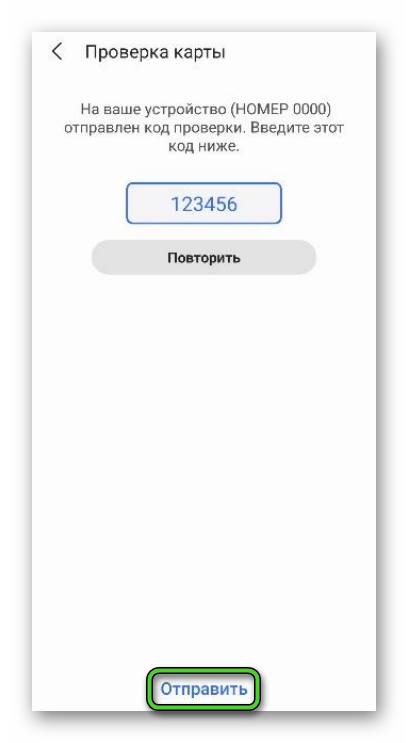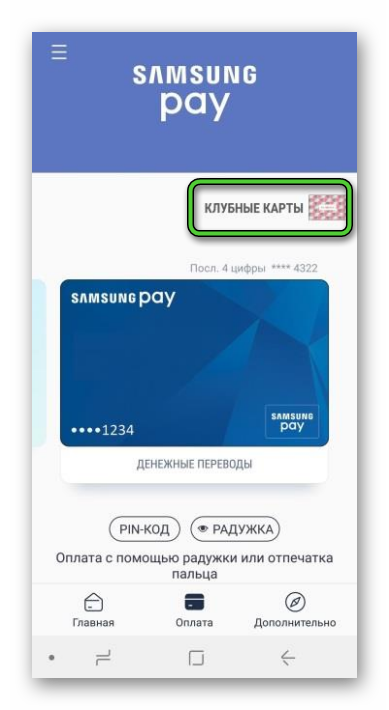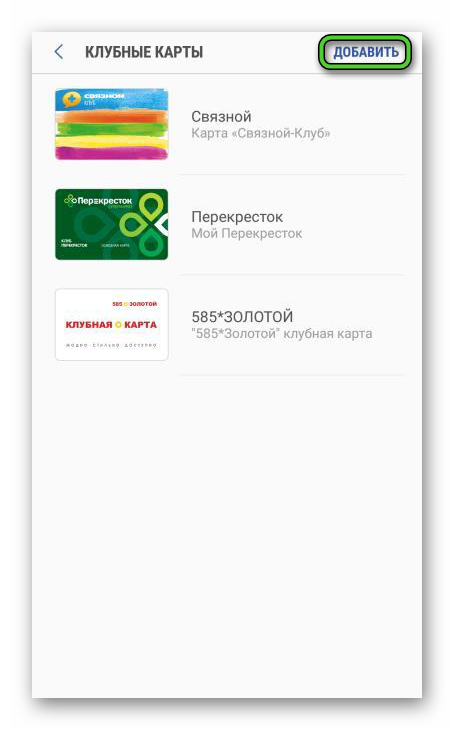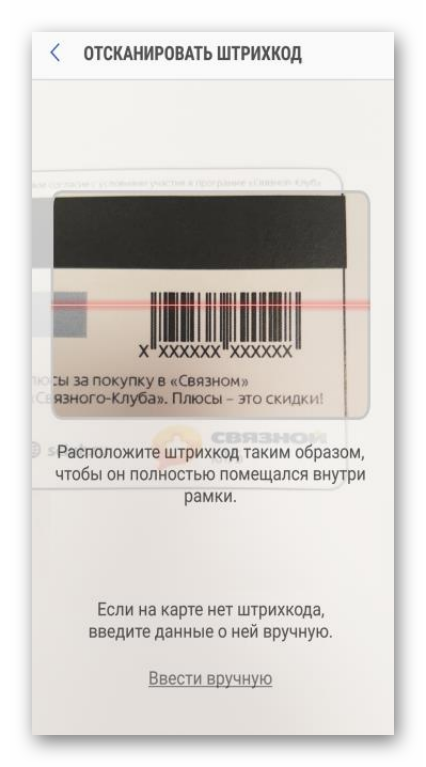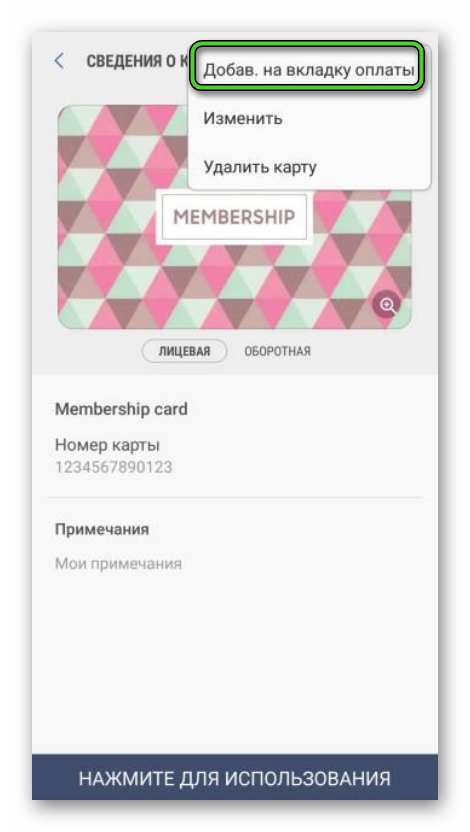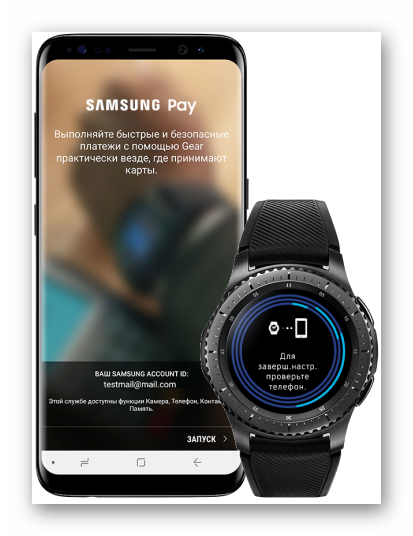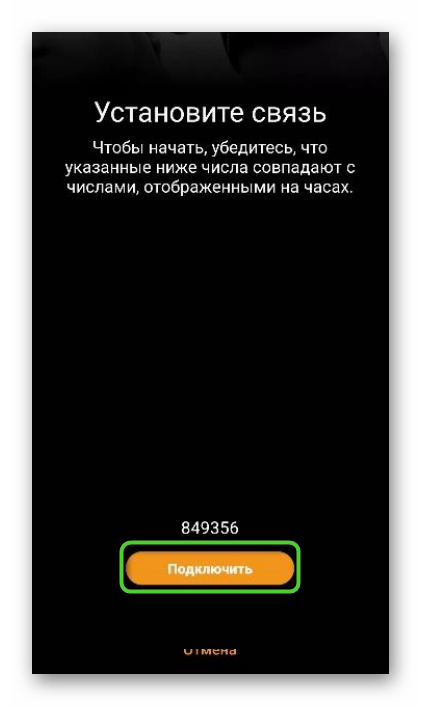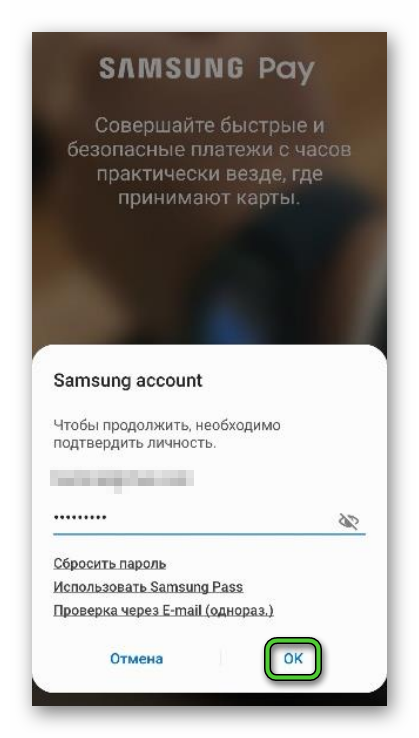Дата последнего обновления : 29-08-2022
Что нужно для работы Samsung Pay на смартфоне
Как начать пользоваться Samsung Pay на смартфоне
1
Обновите прошивку смартфона до последней версии.
2
Найдите в меню приложение Samsung Pay и запустите его.
Если приложения нет на смартфоне, установите его из из Galaxy Store.
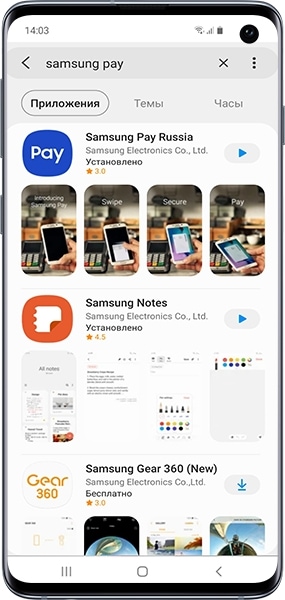
Если приложения нет в Galaxy Store:
- Возможно, ваш смартфон не предназначен для российского или белорусского рынка. Для подробной информации по поддержке сервиса Samsung Pay на вашем устройстве обратитесь в службу поддержки Samsung.
- На смартфоне стоит неоригинальная прошивка.
- Смартфон не поддерживает Samsung Pay.
Список совместимых устройств.
3
В Samsung Pay нажмите Вход.
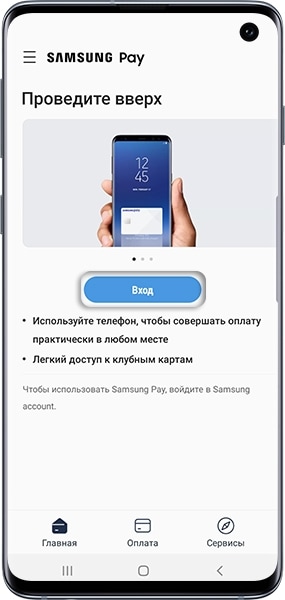
4
Войдите с учетной записью Samsung Account.
Если у вас нет учетной записи, нажмите Регистрация и создайте её.
5
В случае появления сообщения Использовать биометрию в следующий раз? вы можете настроить Samsung Pass или нажмите Не сейчас.
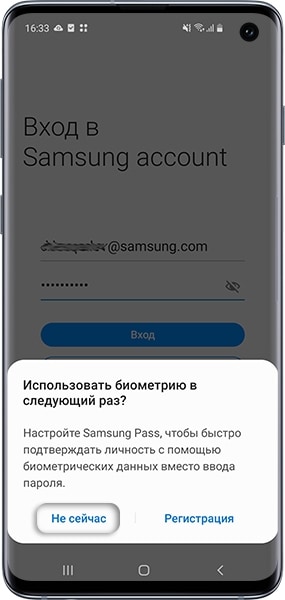
6
Настройте способ подтверждения операций – по отпечатку пальца, радужке глаз (если поддерживается смартфоном) или по PIN-коду Samsung Pay.

7
Готово. Осталось добавить карту.
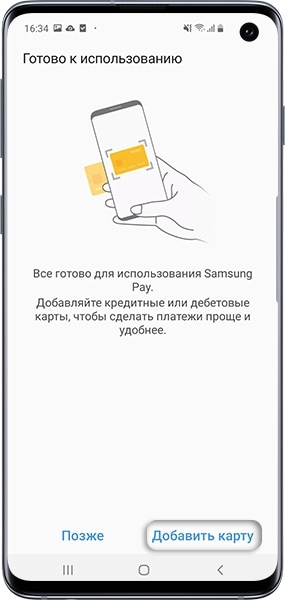
Помогите нам стать лучше. Нажмите кнопку отправки ниже и мы увидим вашу оценку статьи. Спасибо!
Благодарим за отзыв!
Уважаемые пользователи Samsung Pay,
Сервис Samsung Pay продолжает свою работу в Российской Федерации.
Однако из-за ограничений международных платежных систем в отношении российских банков недоступны некоторые операции:
— Добавление карт Mastercard и Visa российских банков в Samsung Pay;
— Платежи и денежные переводы с помощью Samsung Pay картами Mastercard и Visa российских банков;
— Выпуск новых билетов транспортной карты Виртуальная Тройка в приложении Метро Москвы. Билеты Виртуальной Тройки, ранее выпущенные и уже добавленные в Samsung Pay продолжат работать в транспорте Москвы.
Более подробную информацию о текущих ограничениях мы рекомендуем уточнять в поддержке вашего банка..
Вы можете совершать платежи по картам «Мир» российских банков. Список банков можно посмотреть здесь.
Оплачивайте покупки вашим смартфоном
Это просто, удобно и безопасно. Вы можете запустить сервис свайпом снизу вверх даже на выключенном экране.
посмотреть инструкцию

Как начать пользоваться Samsung Pay на смартфоне
- 1. Обновите прошивку смартфона до последней версии.
-
2. Найдите в меню приложение Samsung Pay и запустите его. Если приложения
нет на смартфоне, установите его из Galaxy
Store. - 3. Войдите в приложение с учетной записью Samsung Account.
- 4. Настройте способ подтверждения операций.
- 5. Готово. Осталось добавить карту.
Подробнее
Как добавить банковскую карту
Как пользоваться клубными картами
Как добавить и использовать виртуальную «Тройку» в Samsung Pay для проезда в метро
Как платить Samsung Pay
Как отправить
перевод
в Samsung Pay
Как получить перевод
для пользователей
Samsung Pay
Как получить
перевод на
любом смартфоне
Как отменить
денежный
перевод
Остались вопросы?
Свяжитесь с нами
Телефонный звонок
8-800-555-55-55
Россия, служба поддержки
бесплатно с городских и мобильных телефонов
местных сотовых операторов
24 ЧАСА / 7 ДНЕЙ В НЕДЕЛЮ
Для технической консультации просим вас находиться рядом с техникой, так специалисты смогут помочь
быстрее
8-10-800-500-55-500
Беларусь
бесплатно с городских и мобильных телефонов для абонентов МТС
ПН — ВС, С 07 ДО 22 ЧАСОВ
Как добавить банковскую карту
Как пользоваться клубными картами
Как добавить и использовать виртуальную «Тройку»
Как оплатить покупку в интернете
Как отправить
перевод
в Samsung Pay
Как получить перевод
для пользователей
Samsung Pay
Как получить
перевод на
любом смартфоне
Как отменить
денежный
перевод
Остались вопросы?
Свяжитесь с нами
Телефонный звонок
8-800-555-55-55
Россия, служба поддержки
бесплатно с городских и мобильных телефонов
местных сотовых операторов
24 ЧАСА / 7 ДНЕЙ В НЕДЕЛЮ
Для технической консультации просим вас находиться рядом с техникой, так специалисты смогут помочь
быстрее
8-10-800-500-55-500
Беларусь
бесплатно с городских и мобильных телефонов для абонентов МТС
ПН — ВС, С 07 ДО 22 ЧАСОВ
При оплате в приложениях, либо если страница интернет-магазина открыта в мобильном браузере на том
же смартфоне,
где установлен Samsung Pay, – нужно лишь подтвердить оплату по отпечатку пальца, радужке или
PIN-коду приложения.
Если веб-страница интернет-магазина открыта на компьютере или другом устройстве, появится страница
подтверждения
оплаты. Введите учетную запись Samsung Account и подтвердите покупку на вашем смартфоне.
Как добавить банковскую карту
Как пользоваться клубными картами
Как добавить и использовать виртуальную «Тройку»
Как оплатить покупку в интернете
Как отправить
перевод
в Samsung Pay
Как получить перевод
для пользователей
Samsung Pay
Как получить
перевод на
любом смартфоне
Как отменить
денежный
перевод
Остались вопросы?
Свяжитесь с нами
Телефонный звонок
8-800-555-55-55
Россия, служба поддержки
бесплатно с городских и мобильных телефонов
местных сотовых операторов
24 ЧАСА / 7 ДНЕЙ В НЕДЕЛЮ
Для технической консультации просим вас находиться рядом с техникой, так специалисты смогут помочь
быстрее
8-10-800-500-55-500
Беларусь
бесплатно с городских и мобильных телефонов для абонентов МТС
ПН — ВС, С 07 ДО 22 ЧАСОВ
* Карты «Мир» можно добавить в Samsung Pay только на оригинальных смартфонах Samsung, предназначенненных для распространения на территории Российской Федерации и Республики Беларусь. Добавить карту «Мир» в Samsung Pay на носимом устройстве в настоящее время пока невозможно. Оплата Samsung Pay картами Мир в приложениях и онлайн пока не поддерживается.
Бесконтактные платежи – это удобно, быстро и безопасно. Как установить Samsung Pay – один из наиболее популярных платёжных сервисов – подробно в обзоре далее.
Процесс запуска сервиса будет состоять из нескольких этапов:
- Скачивание;
- Установка;
- Настройка;
- Первичное использование.
Содержание
- Этап 1. Скачивание и предварительная подготовка
- Загрузка приложения
- Этап 2. Установка
- Этап 3. Внесение банковских карт
- Устранение сбоев
Этап 1. Скачивание и предварительная подготовка
Платежная программа софт Самсунг Пей доступен совершенно бесплатно в официальном магазине Google Market. Но прежде, чем скачивать софт, важно выполнить целый ряд действий по обновлению ПО на смартфоне или смарт-часах:
- Включить устройство.
- Перейти в раздел «Настройки», далее – «Учётные записи».
- Зарегистрировать новую (если нет) или войти под уже имеющейся.
- Найти подраздел «Об устройстве».
- Далее выбрать действие «ПО Обновить».
- После того, как на гаджете заработает последняя версия, можно начать скачивание.
Перед загрузкой установочного пакета необходимо проверить совместимость гаджета с технологией Самсунг Пей:
- На устройстве зайти в Гугл Маркет.
- Набрать в троке поиска Samsung Pay.
- Выбрать приложение, задать действие скачать.
- В информационном окошке отобразится обще данные о приложении и статус совместимости с устройством пользователя, например — не поддерживается на вашем устройстве.
Важно! Использовать для установки необходимо только устройства, выпущенные Самсунг на ОС Андроид и разработанные специально для определенного региона, например, для России
Также стоит проверить:
- Качество сетевого соединения;
- Объём свободной памяти на устройстве;
- Другие приложения, которые могут противоречить.
Загрузка приложения
Скачивание не займет много времени, выполняется совершенно бесплатно, по аналогии с загрузкой любого другого приложения.
Алгоритм для смартфона:
- Перейти в магазин Google Market.
- В строке поиска набрать — Samsung Pay.
- Найти и скачать софт на смартфон устройство.
- Запустить на устройстве.
Алгоритм для смарт-часов:
- Включить оба устройства – смартфон (на котором уже установлен сервис) и часы.
- Выполнить сопряжение устройств.
- На часах установить сервис (по аналогии с телефоном).
- Запустить и продолжить настройку.
Базовые правила скачивания и установки сервиса для начинающих пользователей:
- Покупать только оригинальные устройства, разработанные специально для данного региона (можно на официальном сайте компании);
- Обязательно убедиться в том, что модель и год выпуска соответствуют параметрам совместимости;
- Скачивать и устанавливать сервис только с официального магазина — Google Market и на поддерживаемых устройствах или же просто скачать с официального сайта;
- При регистрации и авторизации в сервисе вносить только достоверные личные данные;
- Регистрировать действующие банковские карты тех банков, которые сотрудничают с Samsung Pay.
Этап 2. Установка
После загрузки на гаджет следует приступить к установке софта. Как настроить Samsung Pay -пошаговый алгоритм:
- Найти значок софта на экране.
- Запустить Самсунг Пей.
- Подтвердить вход в учетную запись Самсунг (если записи нет, необходимо её создать)
- Установить тип авторизации (для входа и платежей) – это может быть отпечаток пальца или ПИН-код.
- Приступить к подвязке банковских карт.
Этап 3. Внесение банковских карт
Алгоритм регистрации банковских карт включает следующие шаги:
- Включить устройство и запустить Samsung Pay.
- Установить типа авторизации и подтверждения (отпечаток, ПИН-код и т.д.).
- Сверху справа в основном окне нажать «Добавить» или очертания карточки (для первичной операции).
- Далее можно отсканировать пластик или ввести параметры самостоятельно.
- Согласиться с условиями эмитента.
- Подтвердить СМС на внесенный при регистрации номер телефона.
- Напечатать полученный шифр в окне ввода и подтвердить.
- Потребуется создать подпись (стилусом или пальцем) и установить статус «Готово».
Примечание! К одному гаджету допускается подвязка не более 10 карточек
Устранение сбоев
Ошибка 1. Сбой установки
Наиболее распространённая причина – несовместимые устройства. Пользователю необходимо зайти на сайт компании Самсунг и убедиться в том, что его гаджет сможет работать с сервисом. Проверить также можно и следующим образом:
- На устройстве зайти в Гугл Маркет.
- Набрать в троке поиска Samsung Pay.
- Выбрать приложение.
- В информационном окошке отобразится обще данные о приложении и статус совместимости с устройством пользователя.
Внимание! Возможно версия вашего устройства не поддерживается приложением
Ошибка 2. Не работает Samsung Pay
Если программа установлена, но не работает, причиной может быть отсутствие сетевого соединения, механическая неисправность устройства или же отсутствие последних обновлений операционной системы гаджета. Как устранить:
- Выполнить рестарт (часов).
- Запустить обновления.
- Выйти и снова зайти в аккаунт Samsung Pay.
- Проверить целостность.
Если софт работает некорректно, можно попробовать сбросить настройки Самсунг Пай или переустановить софт полностью. Как удалить Samsung Pay – смотреть далее:
- Включить гаджет.
- Перейти в режим «Настройки».
- Выбрать раздел «Приложения».
- Выбрать софт «Samsung Pay» и нажать на него.
- В появившемся меню управления нажать кнопку «Остановить».
Примечание! Подойдет такой метод для смартфонов с ОС Андроид не позднее версии 7.0
Зная, как подключить Самсунг Пей и выполнить настройку самостоятельно, пользователям будет легче управлять сервисом и быстро вносить необходимые изменения.
Популярность бесконтактных платежей растет с каждым годом, ведь один смартфон может заменить целый кошелек с банковскими и даже дисконтными картами. Вместе с этим идет развитие и различных платежных приложений. Самые популярные из них – Apple Pay для iPhone и Google Pay для Android. Но на самом деле их куда больше двух штук. В рамках данной статьи пойдет речь про Samsung Pay. Мы расскажем об особенностях данного приложения, различиях с другими, про поддержку на разных устройствах, нюансы установки и использования.
Содержание
- Особенности платежного приложения
- На каких устройствах поддерживается
- Нюансы использования
- Добавление банковских карт
- Добавление клубных (дисконтных) карт
- Денежные переводы
- Настройка Samsung Pay для смарт-часов Galaxy Watch и Gear
- Выводы
Особенности платежного приложения
Если посмотреть на название, то довольно легко догадаться, что разработчиком данного платежного сервиса является компания Samsung. По этой причине он доступен только для ее мобильных устройств (смартфонов и планшетов). На других девайсах запустить его не выйдет. То есть рассматривать Самсунг Пей имеет смысл только тогда, когда у вас есть Самсунг. Это первый пункт, на котором хотелось бы заострить внимание.
А теперь давайте вкратце разберемся, какие возможности дает данное приложение:
- Добавление банковских карт большинства банков.
- Добавление скидочных (клубных) и транспортных карт, например, «Тройка» для жителей Москвы.
- Онлайн-оплата покупок.
- Надежная защита данных.
- Отправка и получение денежных переводов.
- Стильный интерфейс.
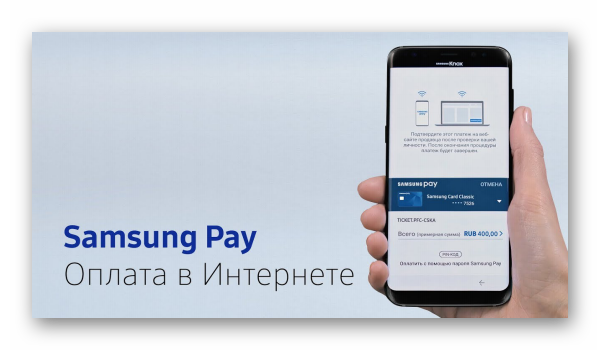
- Работает только на мобильных гаджетах фирмы Samsung, про что мы уже упоминали.
- Для оплаты подойдут даже старые терминалы с магнитной полосой, но без бесконтактных платежей.
- В настоящий момент поддерживается далеко не во всех странах. На территории России и Беларуси он доступен. Но, например, Украина и Казахстан в этот список не входят.
- Поддерживается большинство банков (135), но все же не все. Подробная информация о том, какие карты поддерживает Самсунг Пей, есть на официальном сайте. Чтобы ознакомиться с их перечнем, откройте данную страницу.
Теперь хотелось бы более детально остановится на одном важном вопросе. А потом мы уже перейдем к установке, настройке и использованию приложения.
На каких устройствах поддерживается
На каких телефонах поддерживается Самсунг Пай? На самом деле все очень просто. Для бесконтактной оплаты в устройстве должен находиться NFC. Это не какая-то программа, а аппаратный модуль. Соответственно, поддерживаются все модели с NFC, начиная с 2015 года. Причем это относится не только к смартфонам корейского бренда, но и к умным часам.
Если вы не знаете, есть ли нужный модуль на вашем девайсе, то ознакомьтесь с полным списком на официальном сайте (страница «Совместимые устройства»). Они все разделены на три большие категории:
- Флагманская линейка Galaxy S, Galaxy Note, «раскладушки» Z Flip и раскладные Z Fold.
- Телефоны моделей Galaxy A, M и J.
- Умные часы Galaxy Watch и Gear.
Если вы сходу не можете найти свой гаджет, то попробуйте воспользоваться функцией поиска в браузере. В случае с ПК она зачастую вызывается комбинацией Ctrl + F на клавиатуре.
Нюансы использования
Самсунг Пей может по умолчанию присутствовать на поддерживаемом устройстве. Попробуйте поискать иконку для запуска сервиса на рабочем столе или в меню всех приложений. Если же он отсутствует, то его следует скачать. Рассмотрим эту процедуру.
Инструкция по установке:
- Откройте встроенный магазин Galaxy Store.
- Вызовите функцию поиска и введите запрос Samsung Pay.
- Загрузите платежную службу.
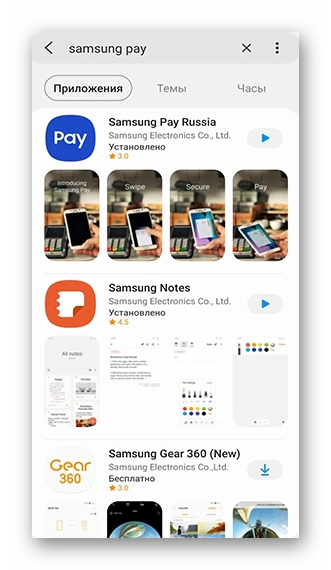
- Откройте настройки телефона.
- Перейдите к разделу под названием «Учетные записи и архивация», а в нем нажмите на «Учетные записи».
Если такого раздела нет, то поищите «Учетные записи» или «Облако и учетные записи». Название может различаться в зависимости от версии прошивки.
- Теперь тапните по кнопке «Добавить учетную запись» и выберите вариант Samsung account в общем списке.
- Далее, перейдите уже к регистрации.
- Согласитесь с условиями использования с помощью кнопки «Далее».
- Поочередно введите: свой email-ящик, надежный пароль, ФИО и дату рождения.
- Подтвердите эти данные.
- Укажите свой телефонный номер, а затем одноразовый пароль из SMS.
- Откройте свою почту, перейдите к письму от Samsung account и нажмите на синюю кнопку для подтверждения.
- Настройте оставшиеся параметры и войдите в систему.
Теперь вернемся к настройке платежного приложения. На странице «Метод» проверки вам предложат несколько способов для подтверждения оплаты и других операций. Выберите подходящий и тапните по кнопке «Далее».
Остается только донастроить остальные параметры, а затем привязать банковские и другие карты. Остановимся на этом моменте более подробно. Затем перейдем к использованию функции перевода денег. А в конце статьи упомянем активацию приложения на умных часах Galaxy Watch и Gear.
Добавление банковских карт
Инструкция для банковских карт:
- На главном экране Самсунг Пей тапните по кнопке добавления.
- Наведите камеру телефона на лицевую или заднюю сторону карточки, чтобы она четко попадала в рамку. В результате данные должны распознаться.
- Проверьте, что все указано правильно. При необходимости подкорректируйте информацию и отправьте ее.
- Подтвердите действие с помощью пароля из SMS.
Если такой вариант вам не подходит, то на втором этапе воспользуйтесь функцией «Введ. карту вручную». В таком случае данные нужно вводить самостоятельно, без сканирования.
Первая добавленная карта автоматически станет главной, она же и будет использоваться в качестве основной для бесконтактной оплаты. Если вы добавите в приложение сразу же несколько карточек, то для оплаты дополнительной ее нужно выбрать вручную, заранее запустив Samsung Pay.
Одновременно привязать получится не более 10 банковских карт. Если это ограничение вас не устраивает, то имеет смысл обратить внимание на стандартное платежное приложение для Android – Google Pay. В нем таких проблем не наблюдается.
Добавление клубных (дисконтных) карт
Инструкция для клубных карт:
- В главном окне приложения активируйте пункт «Клубные карты».
- Нажмите на кнопку «Добавить» в правом верхнем углу экрана.
- Введите название карточки, например, «Пятерочка» в поисковую форму сверху.
- Отсканируйте ее штрихкод или активируйте ручной ввод данных.
- Заполните оставшиеся поля информацией с карточки.
- Нажмите на кнопку «Сохранить» для подтверждения.
Если нужной вам карточки почему-то нет в списке, то воспользуйтесь функцией «Добавить карту не из списка», расположенную под формой поиска.
Для оплаты в главном окне Samsung Pay сделайте свайп от центра вверх, тогда отобразится соответствующая страница. На ней выберите пункт «Клубные карты». Остается только тапнуть по нужной карточке. Сверху появится штрихкод, который и нужно отсканировать, например, на кассе магазина.
Если вы пользуетесь одной из карт очень часто, то ее можно добавить на главный экран:
- Откройте подробную информацию о дисконтной карточке.
- Тапните по иконке с точками в правом верхнем углу экрана, чтобы вызвать контекстное меню.
- Активируйте пункт «Добав. на вкладку оплаты».
Денежные переводы
Samsung Pay в состоянии частично заменить различные банковские приложения, ведь в нем присутствует функция перевода денег без дополнительных комиссий. Добраться до нее получится, если открыть одну из банковских карт и активировать пункт «Денежные переводы».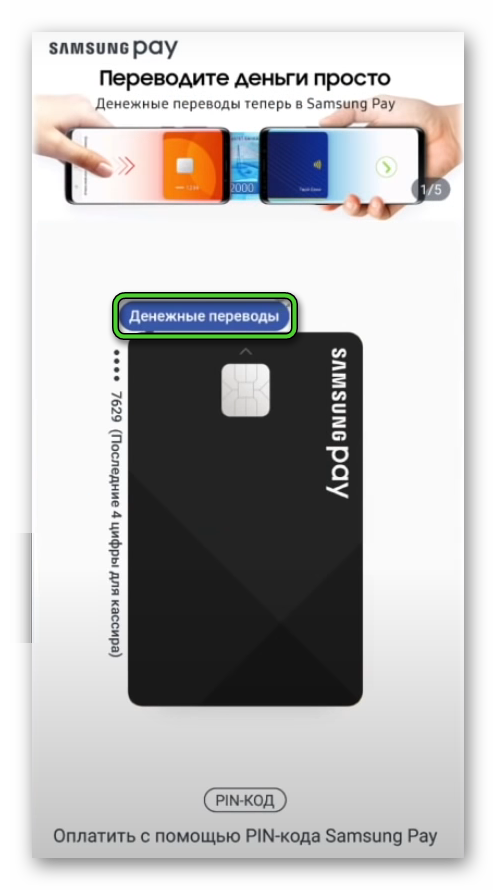
Настройка Samsung Pay для смарт-часов Galaxy Watch и Gear
Если у вас есть умные часы от компании Samsung с поддержкой NFC, то для бесконтактной оплаты можно использовать их. Делается все в несколько простых шагов. Сначала идет синхронизация телефона с часами. Пропустите этот шаг, если уже выполняли данную процедуру.
Инструкция по синхронизации:
- Сначала загрузите приложение для настройки умных устройств Galaxy Wearable, если у вас его еще нет. Сделать это можно как через магазин «Play Маркет», так и через магазин Galaxy Store.
- В приветственном окне тапните по кнопке «Начать».
- Включите умные часы, а затем выберите их в списке для синхронизации.
- Удостоверьтесь, что код совпадает на обоих устройствах.
- Нажмите на кнопку «Подключить» для продолжения.
- Теперь согласитесь с условиями использования и завершите процедуру.
Следующий шаг – настройка бесконтактной оплаты:
- В приложении Galaxy Wearable на главной странице активируйте пункт Samsung Pay.
- Нажмите на кнопку «ОК» в новом окошке, если оно появится.
- Дождитесь загрузки данных и ознакомьтесь с обучающими слайдами.
- Авторизуйтесь в своем аккаунте Samsung.
- Тапните по кнопке «Запуск».
- При необходимости привяжите банковскую карту для оплаты.
Выводы
В рамках данной статьи мы разобрались с особенностями платежного приложения от Самсунга, его преимуществами и недостатками. А заодно объяснили, где скачать Самсунг Пей, как добавить различные карты для бесконтактной платежей и как в целом пользоваться сервисом, например, встроенной функцией денежных переводов.
Заодно рекомендуем вам ознакомиться со статей, где мы сравнили платежные приложения Google Pay и Samsung Pay, отметив преимущества и недостатки каждого из них, а в конце сделав соответствующие выводы. Если вы заинтересовались, то перейдите по этой ссылке и изучите данный материал.
Технический процесс не стоит на месте. Развивается всё, в том числе банковский сектор и платежные системы.
В данном материале речь пойдет о том, как установить Samsung Pay, подключить карту, оплачивать товар и услуги. Документация по использованию, поддерживаемые модели телефонов.
Что такое Samsung Pay?
Прежде всего, это безопасный и удобный способ оплачивать покупки с помощью своего смартфона марки Samsung. Рассчитываться за покупки можно в магазинах, у которых есть возможность принимать оплату по бесконтактной технологии (NFC), банковской карте, а также с помощью магнитной полосы.
Скачать приложение
Скачать Samsung Pay можно на официальном магазине приложений «Play Маркет» по этой ссылке.
Какие модели телефонов поддерживает Samsung Pay
Прежде чем скачивать на ваше устройство это приложение, следует учитывать, что работать оно будет с такими моделями:
- Galaxy A5 (2016);
- Galaxy A7 (2016);
- Galaxy S 7 edge;
- Galaxy S 6 edge+;
- Galaxy S6 Edge (оплата по бесконтактному способу NFC доступна с ноября 2016 года);
- Galaxy S 7;
- Galaxy S6 (только по NFC с ноября 2016 года);
- Galaxy Note 5.
Что делать, если ваш телефон не поддерживается?
В том случае, если по какой-то причине смартфон марки Самсунг не поддерживает данный платежный сервис, можно поступить следующим образом:
- Посетить страницу официального сайта Samsung.
- Выбрать модель вашего устройства из списка.
- Затем нужно ввести действующий (e-mail), к которому привязан Samsung Account.
- Далее необходимо ввести ваш уникальный IMEI в форму.
Важно: Для того чтобы узнать свой IMEI, наберите на клавиатуре своего устройства следующую комбинацию *#06# после чего на экране будет показан IMEI. В том случае, если в смартфоне установлено 2 SIM-карты, на экране появится 2 IMEI. В форму нужно вписать IMEI1. Нельзя после него вводить какие-либо цифры или символ «/».
- Когда все поля будут заполнены, следует поставить две галочки как на этом криншоте.
- И последнее, что необходимо сделать, нажать на кнопку “Отправить”.
Спустя некоторое время вы получите оповещение, когда именно сервис будет доступен на вашем устройстве.
Как это работает? Подробности
На первом этапе, для правильной работы платежной системы, понадобиться пройти регистрацию и завести учетную запись Samsung. Затем нужно создать и подтвердить отпечаток пальца. Далее следует создать PIN-код для Samsung Pay.
Потом нужно добавить свою карту банка. Это можно сделать сканированием с помощью камеры или же ввести данные своими руками. Банк должен выслать подтверждение в виде смс-сообщения с одноразовым паролем. В появившемся окне нужно поставить свою подпись.
Полностью карта будет зарегистрирована через 10 минут.
В информации о карте должно появиться последние 4 цифры, а также номер токена из 4 цифр. Всё, теперь, с помощью мобильного устройства, в магазинах можно расплачиваться за покупки.
Выбрав карту, на которой есть деньги, чтобы транзакция прошла успешно, нужно приложить свой палец на значок “отпечатка пальца” или же ввести пин-код к сервису Samsung Pay. Далее поднесите для оплаты смартфон к терминалу. Если сумма покупки превышает одну тысячу рублей, понадобиться ввести PIN-код банковской карты.
Какие банки работают с Samsung Pay
Этот сервис работает с картами Mastercard таких банков:
- «ВТБ24»;
- «АЛЬФА-БАНК»;
- «Райффайзенбанк»;
- «МТС-Банк»;
- «Банк Русский Стандарт»;
- Платежная система «Яндекс».
Позже сервис будет доступен в других банках. Напомним, ранее Сбербанк России сообщал, что планирует вскоре подключить сервис “Самсунг Пэй”.
Samsung Pay Visa/Mastercard. С какими платежными системами работает?
Пока что приложение работает с картами Mastercard. Поддержка карт Visa будет осуществлена позже. Платежный сервис поддерживает работу с не более чем 10 картами.
Как добавить карту в Samsung Pay?
Перед тем, как добавлять карту в платежный сервис Самсунг Пэй, важно убедиться, что эту систему поддерживает банк и карта.
- Заходите в приложение на своем устройстве и жмете “Запуск”.
- Дальше следует установить pin-код или отпечаток пальца. В дальнейшем, с их помощью можно будет подтверждать все покупки.
- В том случае, когда карта добавляется первый раз, нужно нажать на её символ. Если это уже не первая добавленная карта, тогда жмите “Добавить”.
- Данные карты можно сфотографировать или ввести своими руками. Затем жмем “Далее”.
- Дальше необходимо принять соглашения банка и платежного сервиса.
- После соглашения на смартфон придет смс-сообщение с одноразовым номером для подтверждения регистрации.
- Полученную комбинацию цифр из смс-сообщения нужно ввести в специальное поле, после чего нажать “Отправить”.
- С помощью стилуса или пальца нужно поставить электронную подпись, после чего нажать “Готово”. Электронная подпись может потребоваться в том случае, если продавец-кассир захочет сравнить её на чеке и карте.
- После этого карта будет добавлена в платежный сервис от Самсунг. Кстати, на одно мобильное устройство можно добавить всего 10 банковских карт.
Безопасность и конфиденциальность Samsung Pay
Если вам до сих пор кажется, что использовать платежный сервис не безопасно и мошенники могут каким-либо образом этим воспользоваться для снятия денежных средств, поспешим вас разуверить в этом.
Дело в том, что на защите личной информации стоит сразу три системы: токенизация, подтверждение по отпечатку пальца и Samsung KNOX.
Токенизация
Как только совершается оплата за покупки, система случайным образом создает токен (специальный цифровой код). При этом личная информация пользователя нигде во время транзакции не фигурирует.
Подтверждение транзакции по отпечатку пальца
Та или иная платежная операция без вашего отпечатка пальца пройти не может. Так что, даже если смартфон будет утерян, расплатиться за покупки с чужого смартфона нашедшему будет невозможно.
Samsung KNOX
Система безопасности внутри устройства разработана таким образом, что способна предотвратить любую стороннюю хакерскую атаку. Она непрерывно отслеживает уязвимости смартфона. Даже если смартфон удастся заразить вредоносной программой, данные о карте будут надежно зашифрованы внутри контейнера Samsung KNOX.
Статьи на тему платежные системы
Все статьи ›
Руководство по Android Pay в России
Платежная система Android Pay заработала 23 мая 2017 года по московскому времени в 9:00. Она была запущена в…
Яндекс.Деньги – перевод с карты на карту MasterCard/Visa
Чем удобны “Яндекс.Деньги”? Прежде всего, тем, что с помощью них можно быстро перевести денежные средства с…
Samsung Pay – как подключить и пользоваться? Подробная инструкция
Технический процесс не стоит на месте. Развивается всё, в том числе банковский сектор и платежные системы. В…
Как подключить Аpple Pay Сбербанк. Подробная инструкция
Нужно правильно и быстро подключить Apple Pay к карте Visa Сбербанк РФ? Эта статья поможет решить данный…
ВБанки.ру › Статьи › Samsung Pay – как подключить и пользоваться? Подробная инструкция



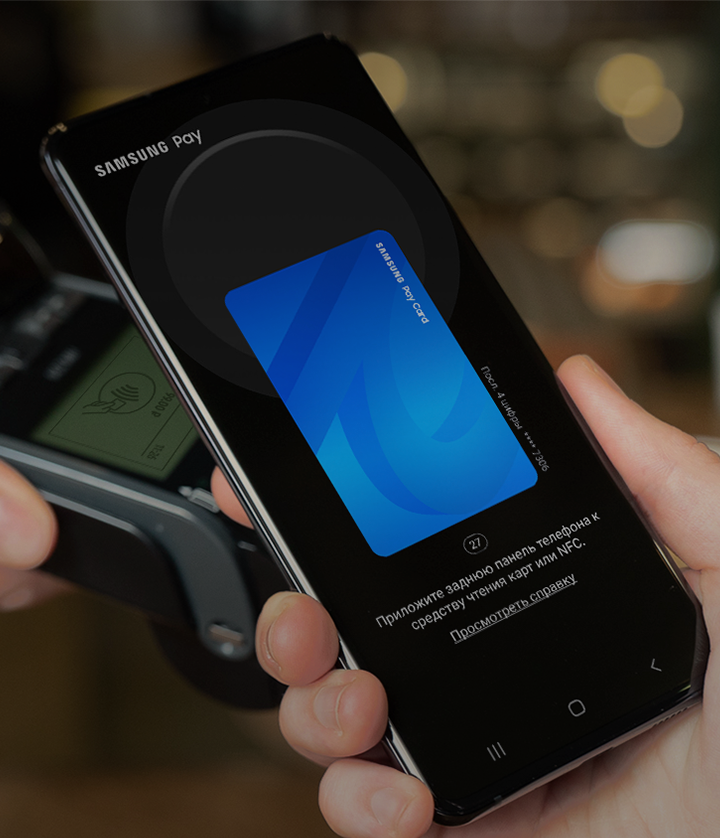









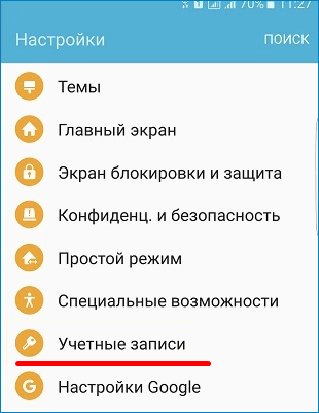
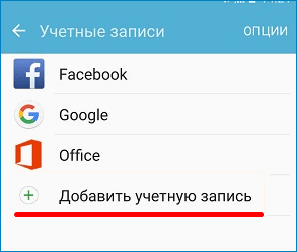
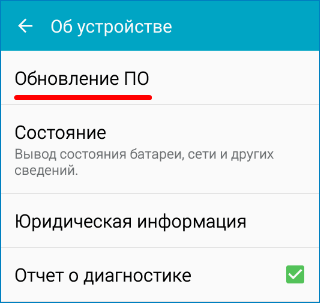
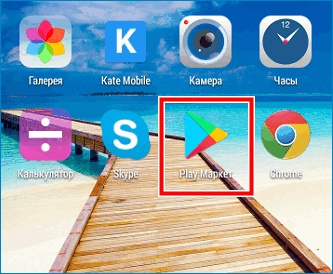
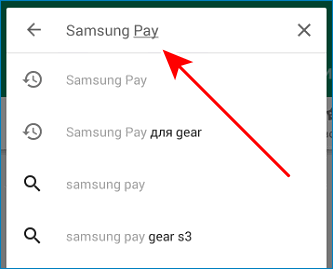
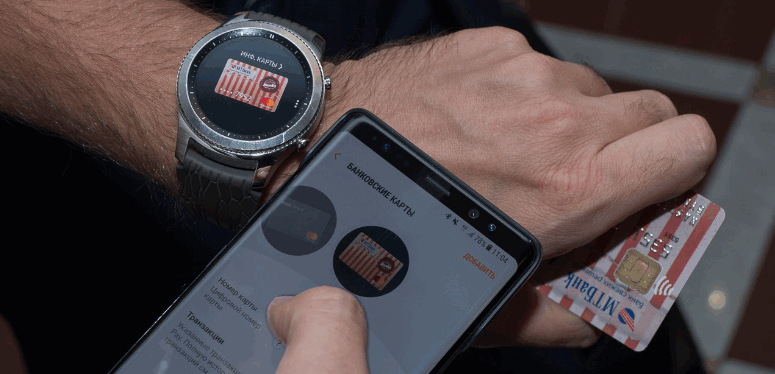
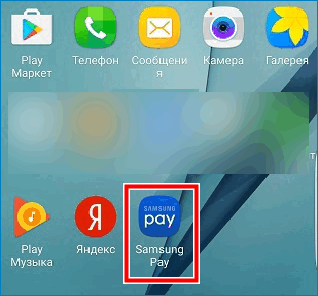
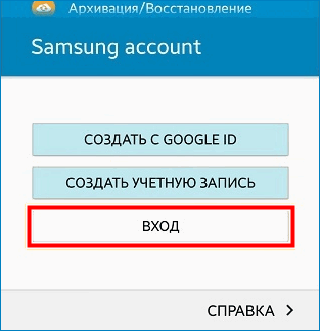
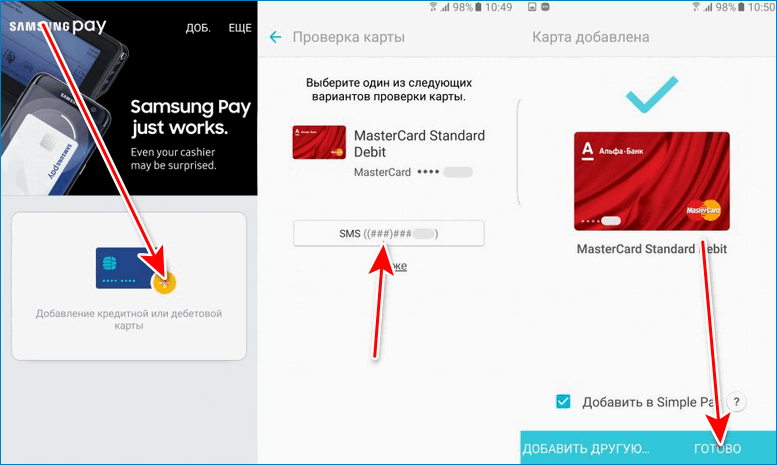
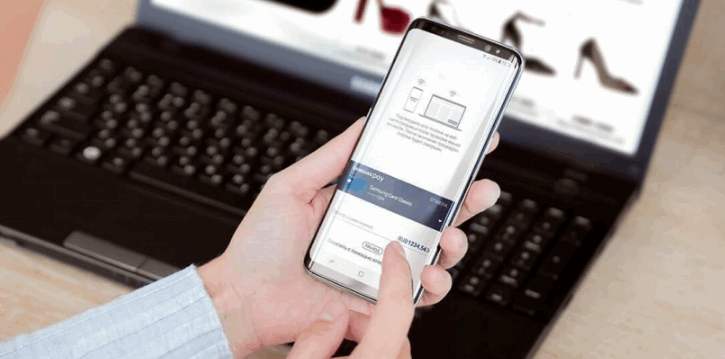
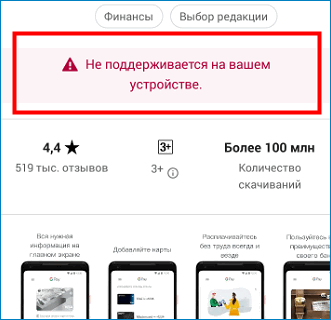
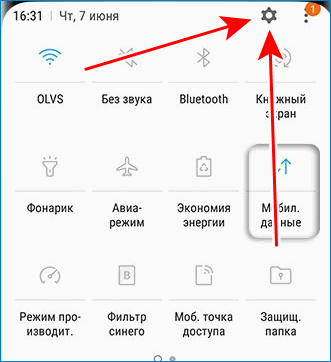
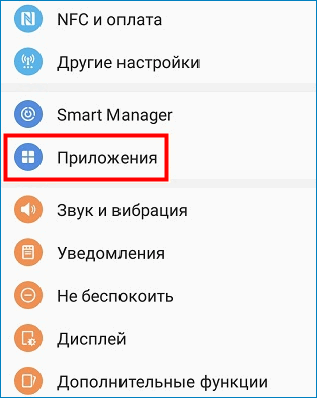
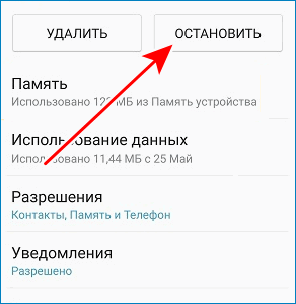
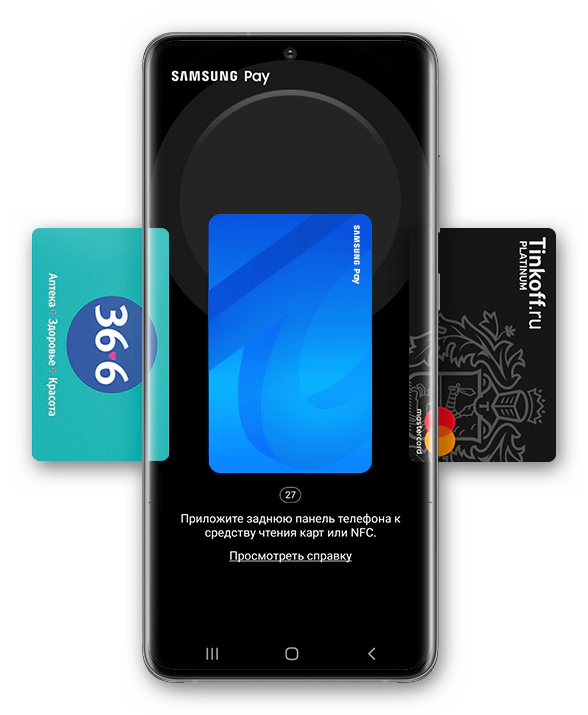
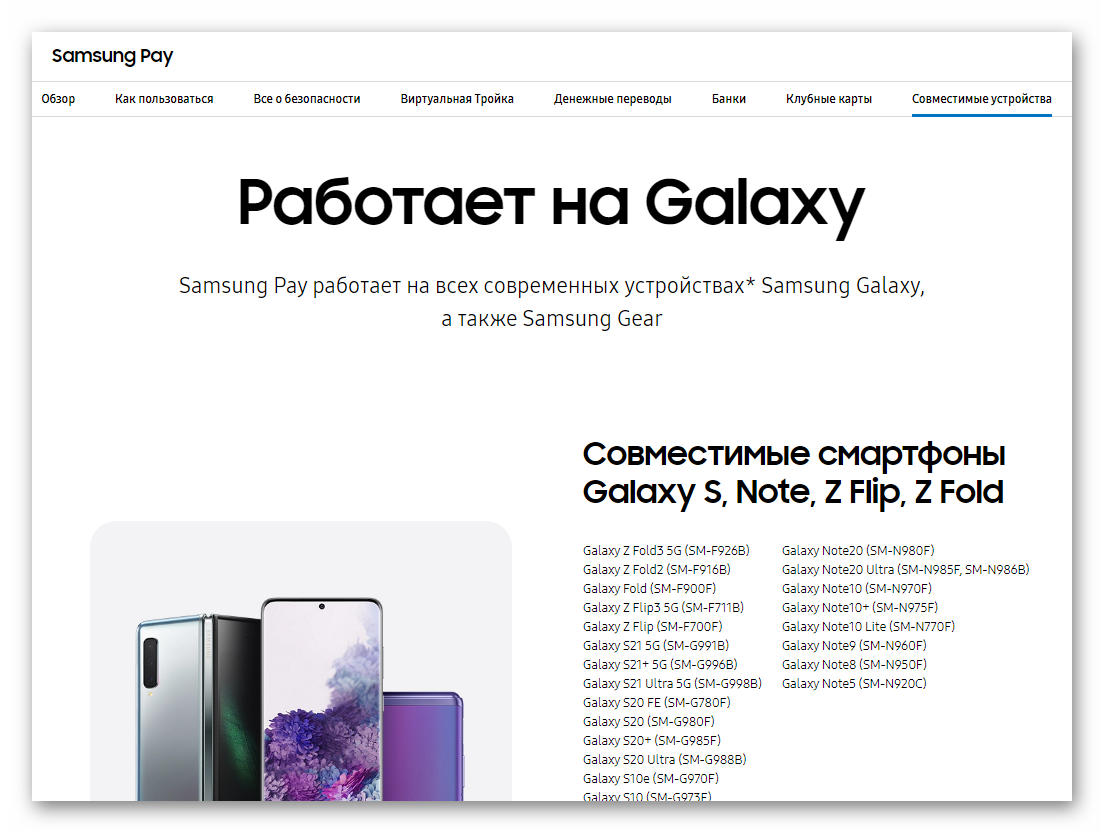
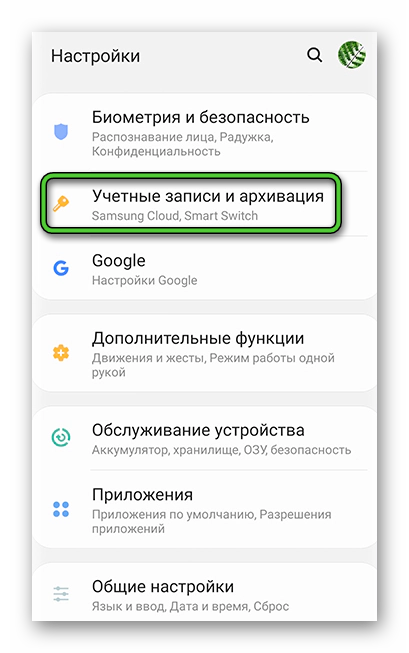 Если такого раздела нет, то поищите «Учетные записи» или «Облако и учетные записи». Название может различаться в зависимости от версии прошивки.
Если такого раздела нет, то поищите «Учетные записи» или «Облако и учетные записи». Название может различаться в зависимости от версии прошивки.